|
VNC连接服务器 使用VNC 客户端链接即可!然后就成功了!! 服务器IP:8000
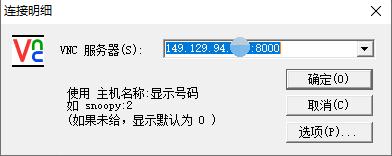
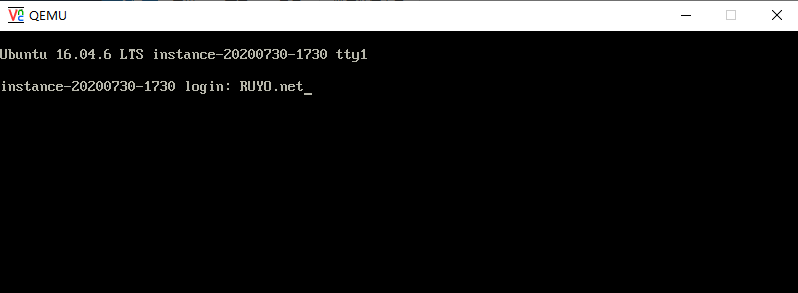
Windows版这部分操作使用的是 Windows 10 + VNCviewer绿色版 准备工作2)Windows 10 需要安装 Git 和 PuTTY(下载地址参考附录部分) 提醒:PuTTY须安装到 C:\Program Files\ 生成SSH KEY这里严重不建议使用 PuTTY 生成 SSH KEY! 1)利用Git Bash生成! 打开菜单 – Git – Git Bash
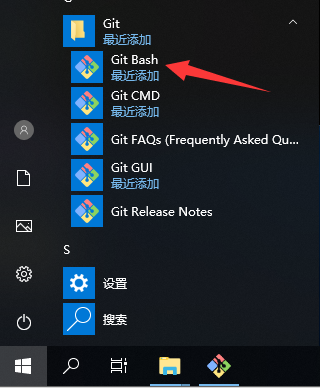
2)执行命令生成SSH 密钥!
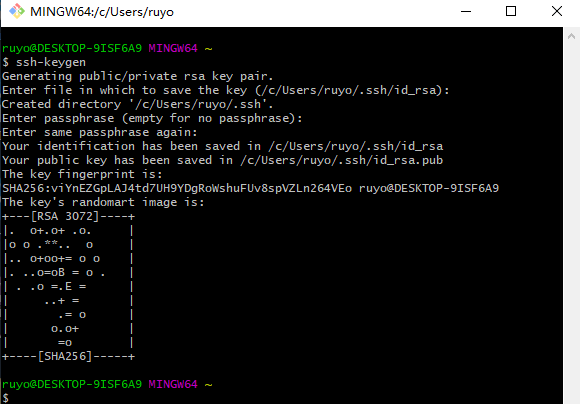
3)密钥默认存放位置:C:\Users\ruyo\.ssh\ 目录。(其中ruyo为当前操作系统登陆用户的用户名)
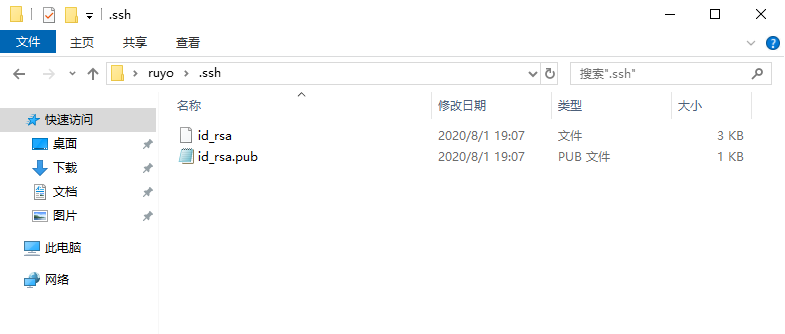
SSH公钥:id_rsa.pub SSH私钥: id_rsa 配置控制台这里和Linux版的操作基本一样,将SSH公钥复制进去! 等到链接的状态变成【活动】,点击【⋮】 – 【复制Windows的VNC连接】
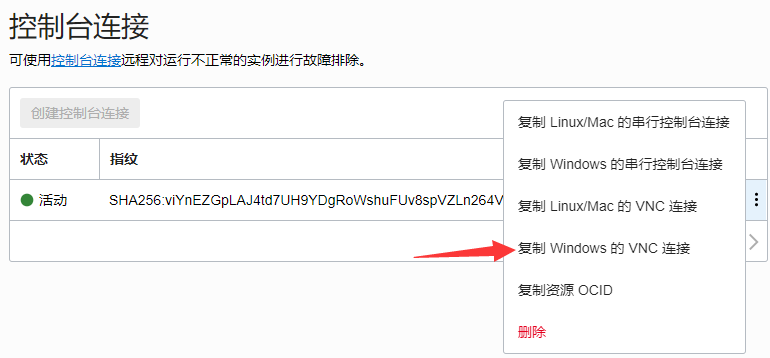
SSH私钥转换由于Oracle Cloud VNC 识别不了上面的SSH私钥,需要利用下面的工具转一下! 1)打开菜单 – PuTTY – PuTTYgen
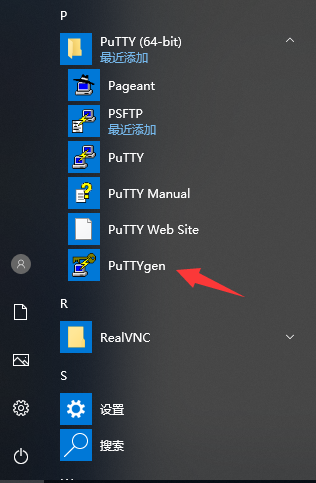
2)打开的界面点击【Load】,选择上面生成的SSH私钥。 如图操作,选择id_rsa ,出现提示框点击确定即可!
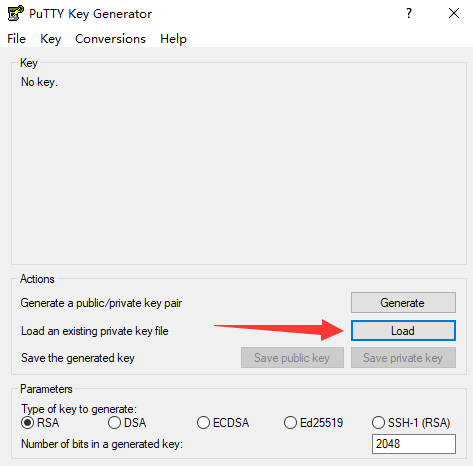
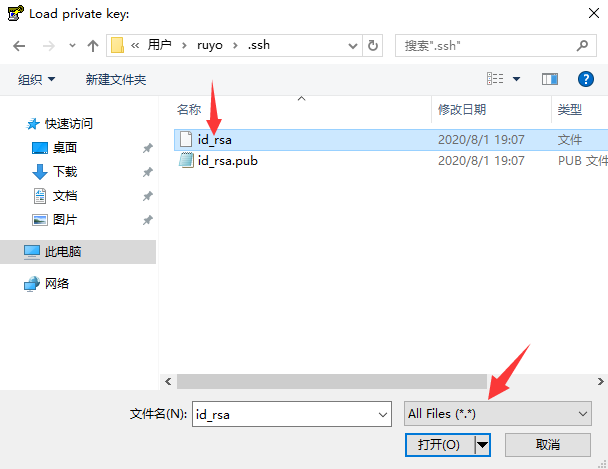
3)点击【Save private key】,将转换后的私钥保存到文件目录(记住该文件目录后面要用到!)。 PS:尽量要保存到 .ssh 目录中,命名要ruyo.ppk (后面有一键生成命令必须这样!)
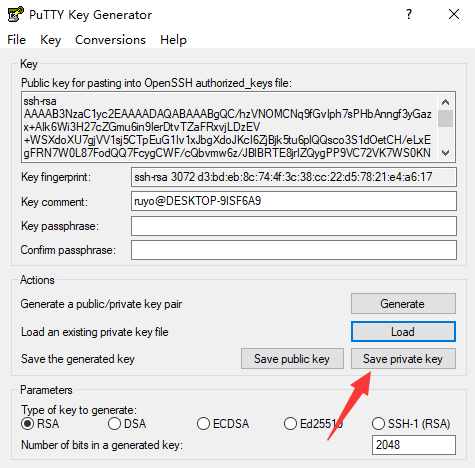
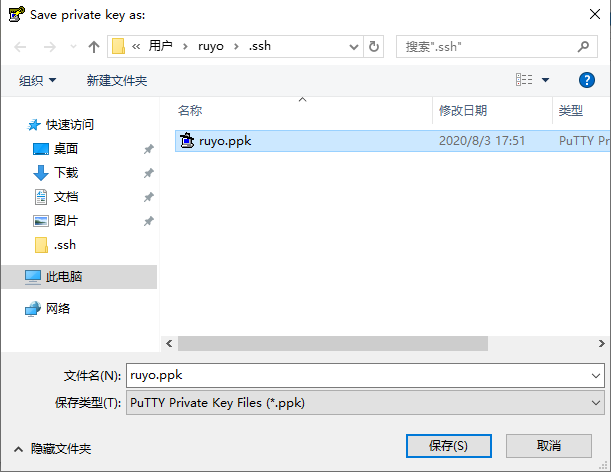
VNC命令重构直接复制处理的命令,执行上有一些问题。这里需要将命令修改一下!主要是替换以下内容: 1)替换 plink.exe 文件目录 2)替换PPK文件目录 3)将1条命令 转成 2条命令来执行 原始命令: Start-Job { Echo N | plink.exe -i $env:homedrive$env:homepath\oci\console.ppk -N -ssh -P 443 -l ocid1.instanceconsoleconnection.oc1.ap-seoul-1.anuwgljr2ano4pqcwnhqj5tw4wgrpmkuib4yah2naclpvcemkr27ajq5o6ba -L 5905 cid1.instance.oc1.ap-seoul-1.anuwgljr2ano4pqcpkcs63uecyrs5bqmhsblzgtkygtjvhb666kytctumtoa:5905 http://instance-console.ap-seoul-1.oraclecloud.com }; sleep 5; plink.exe -i $env:homedrive$env:homepath\oci\console.ppk -N -L 5900:localhost:5900 -P 5905 localhost -l ocid1.instance.oc1.ap-seoul-1.anuwgljr2ano4pqcpkcs63uecyrs5bqmhsblzgtkygtjvhb666kytctumtoa cid1.instance.oc1.ap-seoul-1.anuwgljr2ano4pqcpkcs63uecyrs5bqmhsblzgtkygtjvhb666kytctumtoa:5905 http://instance-console.ap-seoul-1.oraclecloud.com }; sleep 5; plink.exe -i $env:homedrive$env:homepath\oci\console.ppk -N -L 5900:localhost:5900 -P 5905 localhost -l ocid1.instance.oc1.ap-seoul-1.anuwgljr2ano4pqcpkcs63uecyrs5bqmhsblzgtkygtjvhb666kytctumtoa 转换后命令: 第一条命令:
cd ‘C:\Program Files\PuTTY\’
.\plink.exe -i $env:homedrive$env:homepath\.ssh\ruyo.ppk -N -ssh -P 443 -l ocid1.instanceconsoleconnection.oc1.ap-seoul-1.anuwgljr2ano4pqcwnhqj5tw4wgrpmkuib4yah2naclpvcemkr27ajq5o6ba -L 5905 cid1.instance.oc1.ap-seoul-1.anuwgljr2ano4pqcpkcs63uecyrs5bqmhsblzgtkygtjvhb666kytctumtoa:5905 http://instance-console.ap-seoul-1.oraclecloud.com cid1.instance.oc1.ap-seoul-1.anuwgljr2ano4pqcpkcs63uecyrs5bqmhsblzgtkygtjvhb666kytctumtoa:5905 http://instance-console.ap-seoul-1.oraclecloud.com 第二条命令:
cd ‘C:\Program Files\PuTTY\’
.\plink.exe -i $env:homedrive$env:homepath\.ssh\ruyo.ppk -N -L 5900:localhost:5900 -P 5905 localhost -l ocid1.instance.oc1.ap-seoul-1.anuwgljr2ano4pqcpkcs63uecyrs5bqmhsblzgtkygtjvhb666kytctumtoa 使用方法:将原始命令粘贴到最大的文本框内,点击生成即可!源码右键可见! 启动plink代理1)我们需要启动2个 PowerShell (Win + X 或者 开始菜单鼠标右键)
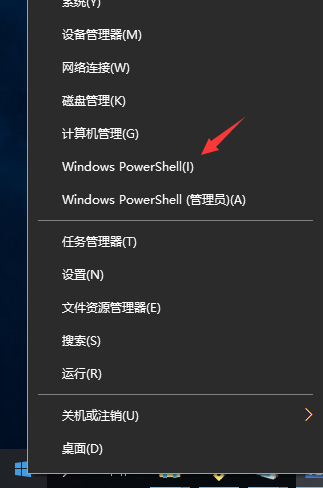
2)在2个 PowerShell 分别执行 2条VNC命令。 提醒:命令执行后,显示 Access granted. Press Return to begin session. 需要再按一次回车!!
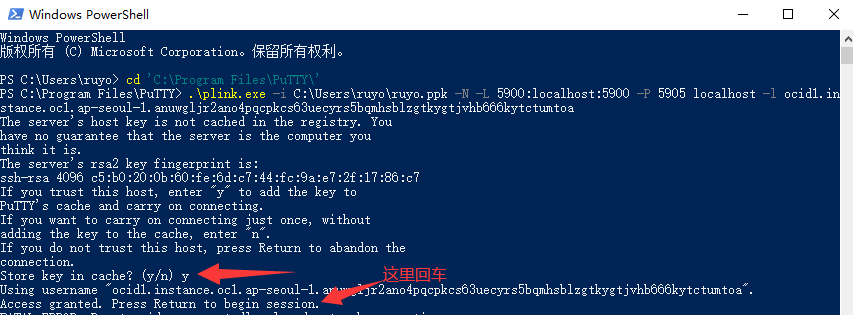
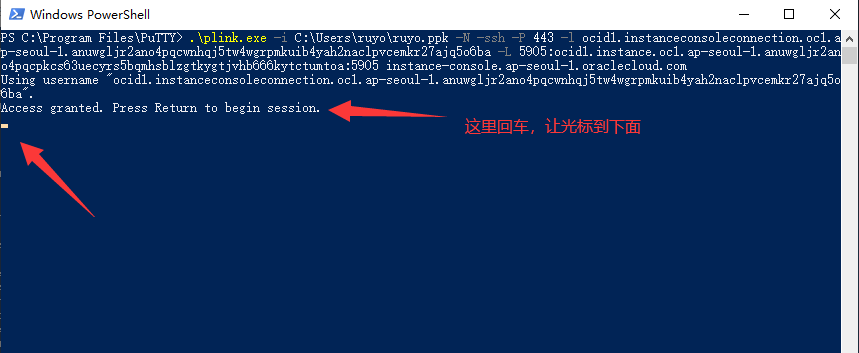
VNC连接服务器使用VNC 客户端链接即可!然后就成功了!! localhost:5900 这里我们使用默认端口基本上没啥太大问题!
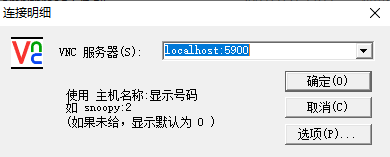
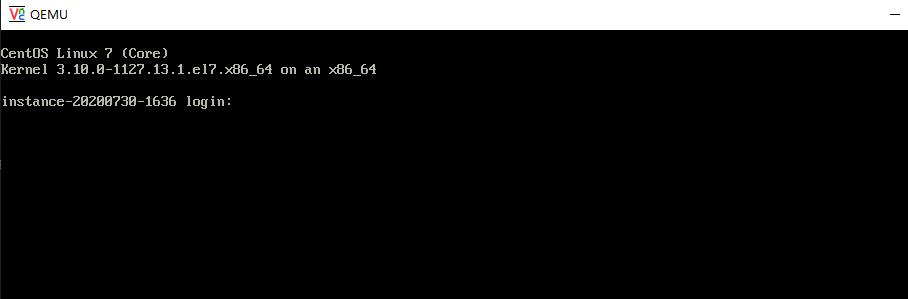
附录最后总结本文有几个疑惑不知道原因,知道的大佬可以留言指导一下! 1)为什么PuTTY 生成的 SHH 密钥 无法识别?(怀疑是密钥类型或者长度) 2)直接复制VNC原始命令不能执行?(原命令有一些错误不显示,命令有2步确认的操作?) 以上博主没有做深入的摸索!
|